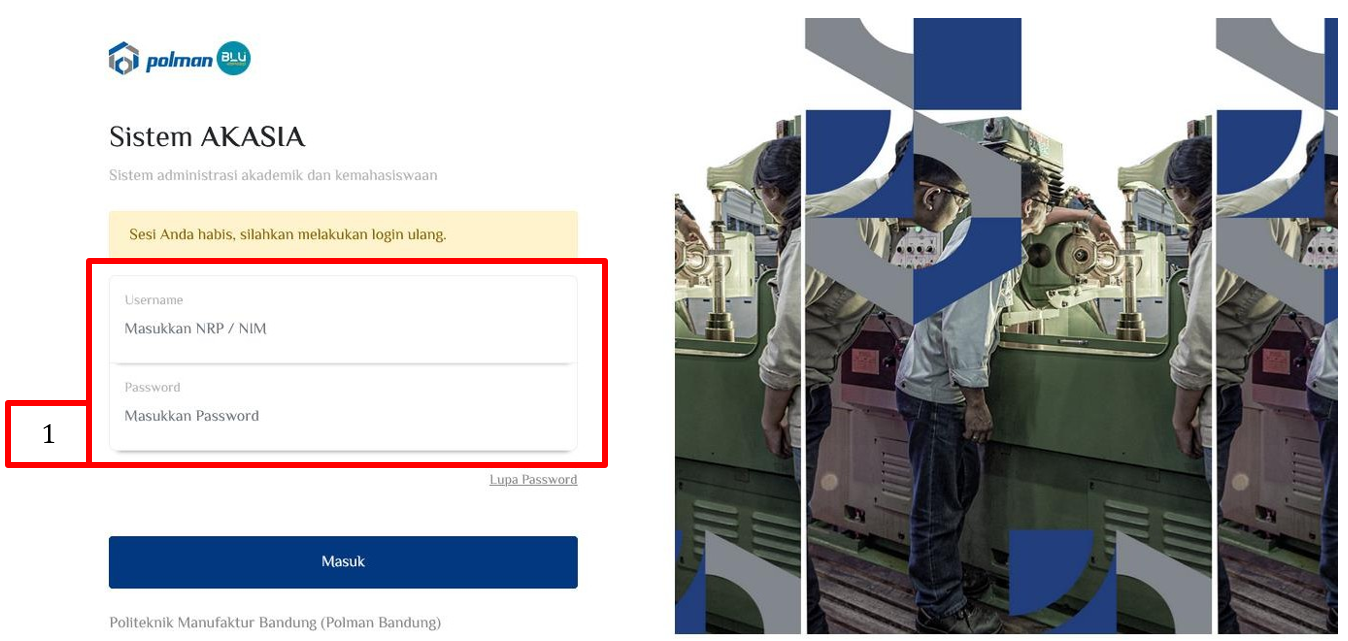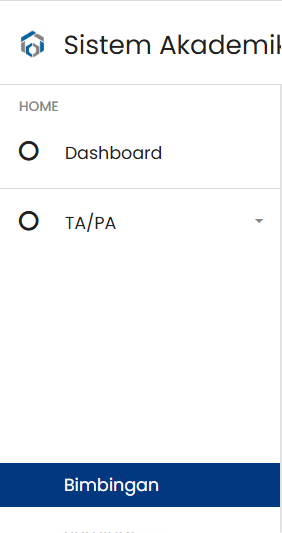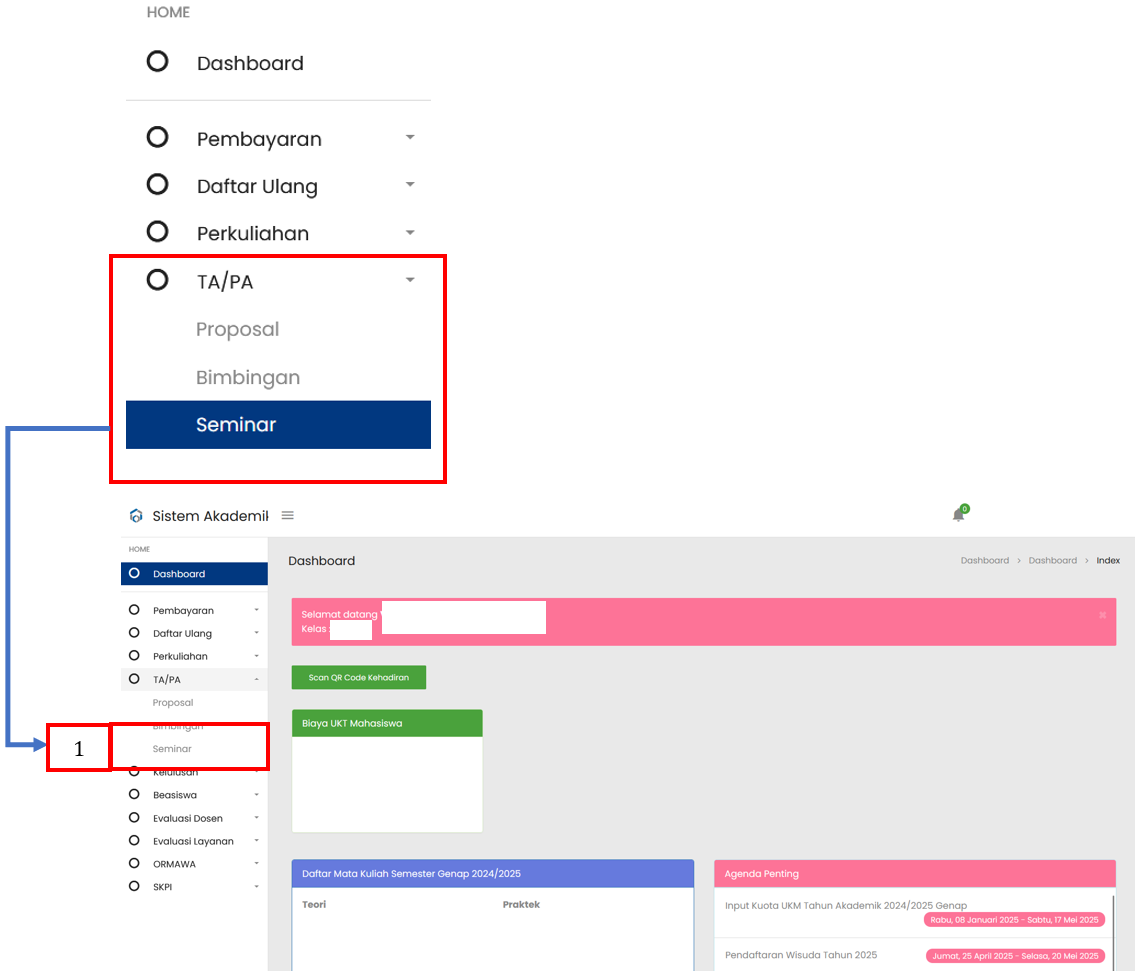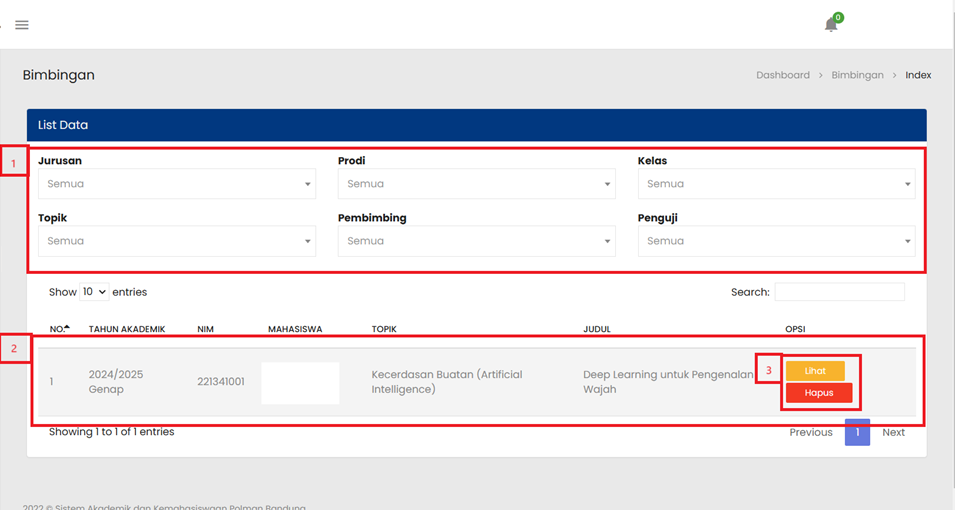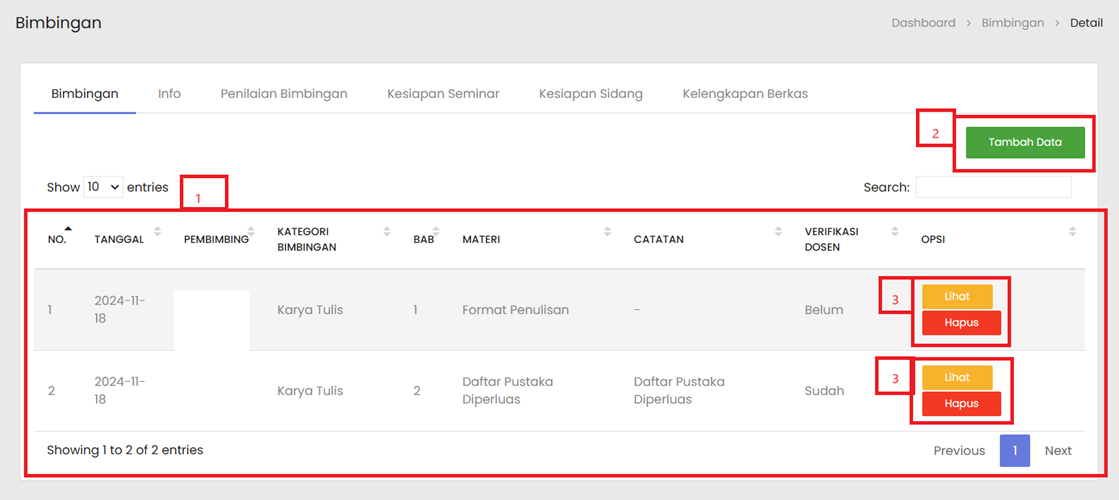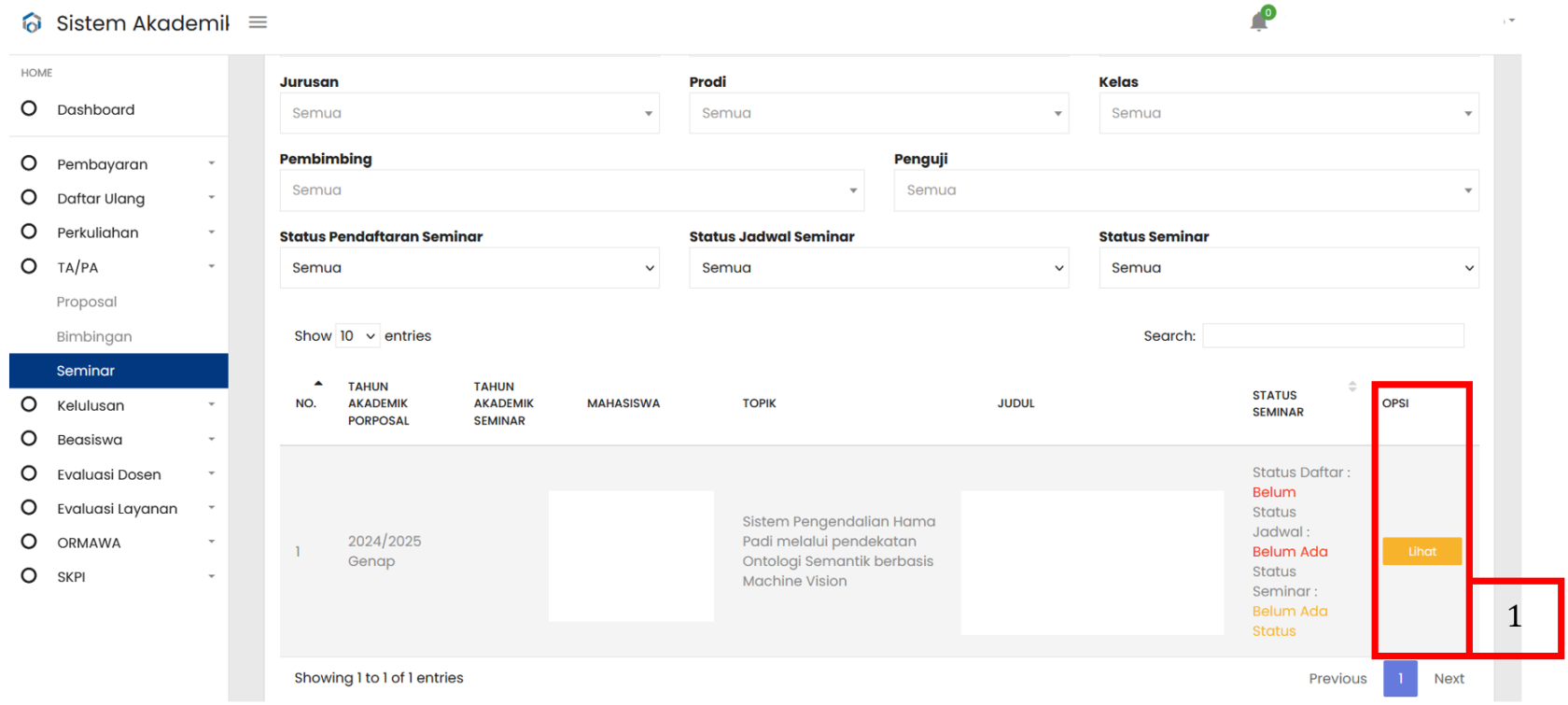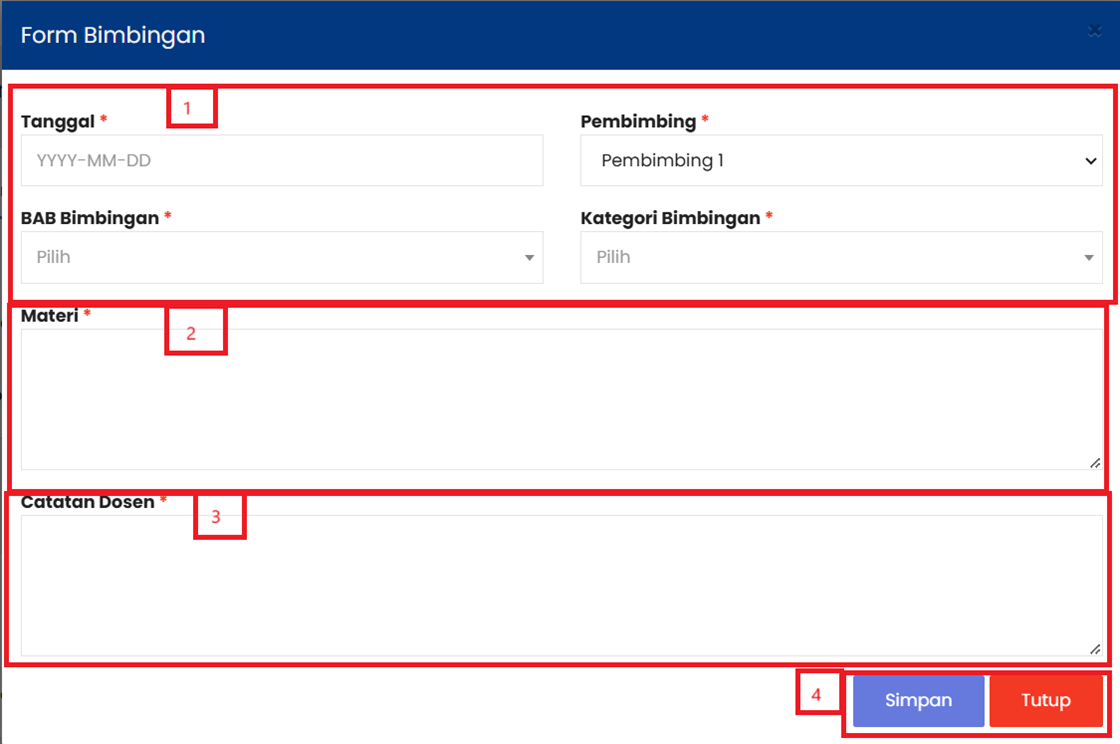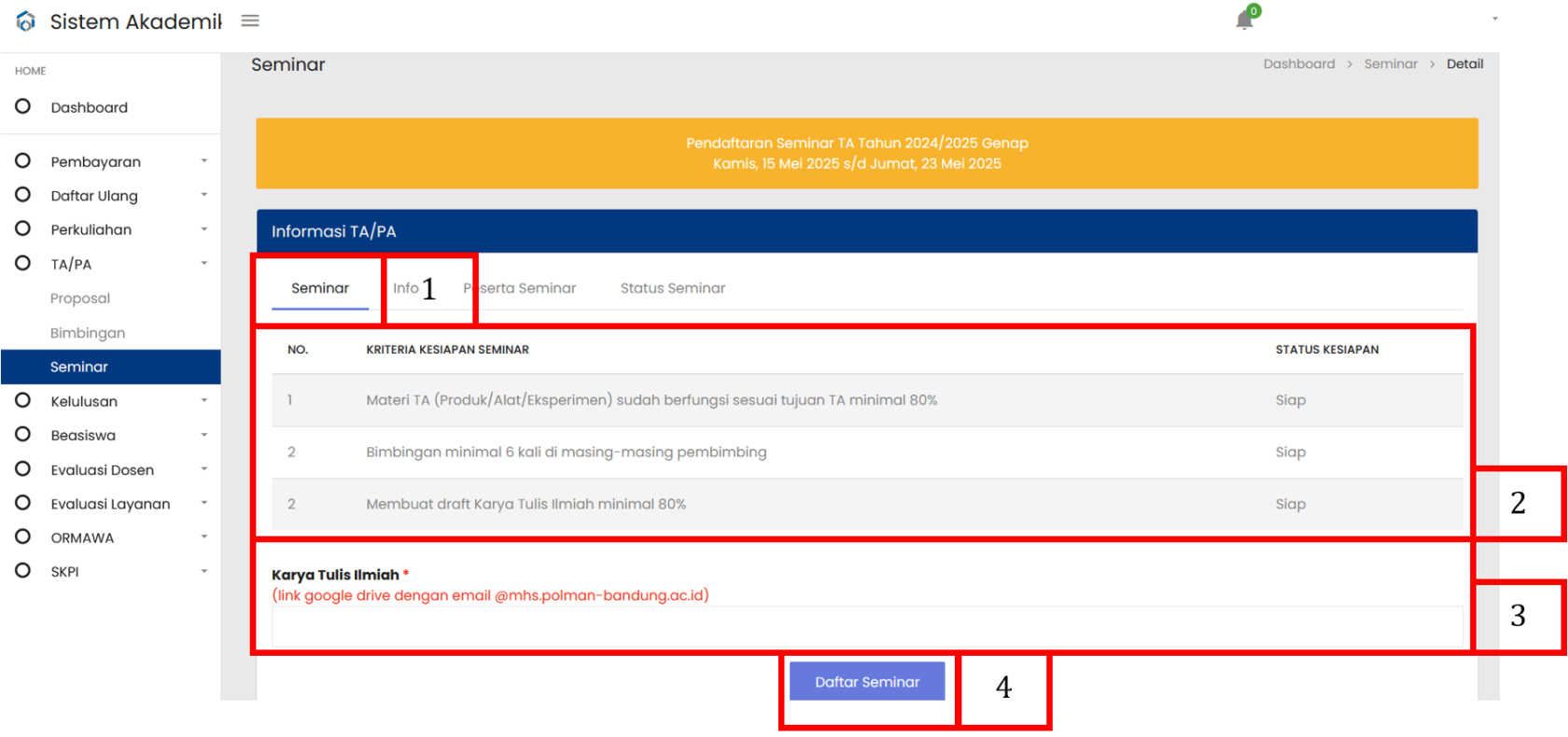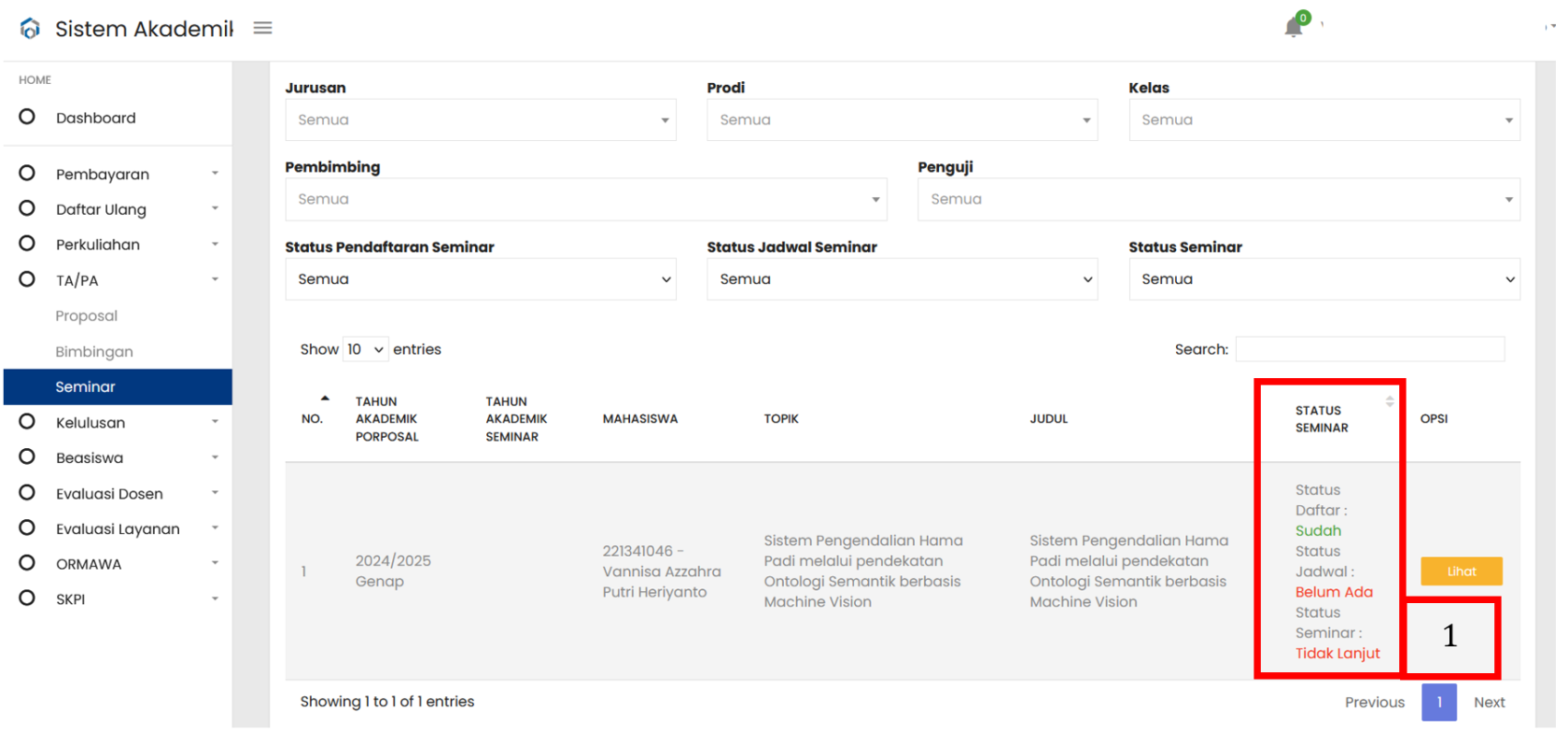Fitur Pendaftaran Seminar Mahasiswa

Panduan Penggunaan Fitur Pendaftaran Seminar Mahasiswa Input Log Bimbingan TA/PA pada Sistem Akademik dan Kemahasiswaan Polman Bandung
1. Akses ke alamat Sistem Akademik dan Kemahasiswaan Polman Bandung
URL : https://akademik.polman-bandung.ac.id
Keterangan :
| No. | Penjelasan |
| 1 |
Lengkapi login dengan menggunakan username dan password seperti berikut: Login : <<Menggunakan NIM>> Password : <<Menggunakan Tanggal Lahir dengan format DDMMYYYY>>
Contoh tanggal lahir 4 Maret 2015 maka menjadi 04032015 ** Password tanggal lahir merupakan default sebelum dilakukan perubahan password oleh mahasiswa, apabila sudah dilakukan perubahan maka gunakan password yang sudah dilakukan perubahan.
|
Untuk melakukan Inputpendaftaran Logseminar Bimbinganperlu diperhatikan bahwa mahasiswa telah mendapatkan persetujuan dari pembimbing dengan pembimbing telah melakukan persetujuan kesiapan seminar di AKASIA, Pilihsetelah itu mahasiswa dapat memilih menu TA/PA > BimbinganSeminar.
Maka akan muncul tampilan seperti berikut:
Keterangan :
| No. | Penjelasan |
| 1 |
|
| |
|
3. Klik TombolMelakukan Lihat pada proposal yang dikehendaki.Pendaftaran
Setelah tombol Lihat diklik maka akan muncul tampilan berikut:
Keterangan :
| No. | Penjelasan |
| 1 |
|
| |
|
Setelah Tombol Tambah Data diklik maka akan muncul tampilan berikut:
Keterangan :
| No. | Penjelasan |
| 1 |
|
| 2 |
|
| 3 |
Isi Alamat link google
|
| 4 |
Klik
|
5. Isikan dataMelihat LogStatus BimbinganPendaftaran lalu Klik Simpan.Seminar
| No. | Penjelasan |
| 1 |
|
Seminar sudah terdaftar dalam sistem.